Консоль или ПК для игр? По этому поводу уже не одно десятилетие ведутся жаркие споры в игровом сообществе, но однозначного ответа до сих пор нет, ибо каждый из лагерей яростно топит за свою платформу. Однако глупо отрицать, что даже самые убеждённые ПК-бояре хоть иногда, но хотят заглянуть в этот загадочный консольный мир. Но как войти в этот мир, не предавая своих принципов? Очевидным решением станет эмулятор. Для тех кто не в курсе, эмулятор — это специальный софт, позволяющий запускать игры с других платформ на своём ПК. Проблема лишь в том, что мощности среднестатистического ПК зачастую не достаточно для комфортной эмуляции даже относительно старых консольных систем.

К примеру, первый по настоящему стабильный эмулятор PS2 появился только 3 года назад. Об эмуляции PS4 на данный момент не может быть и речи, так как даже самые опытные программисты не могут воссоздать операционную систему 4-ой «плойки» и оптимизировать её для ПК.
К счастью с PS 3 всё не так печально. Совсем недавно из альфа-тестирования вышел эмулятор RCPS3, который относительно комфортно эмулирует даже некоторые эксклюзивы (но не The Last of Us).
Сегодня мы подробно расскажем, как установить RCPS3 на ваш ПК, а также запустить в эмуляторе игры для PlayStation 3. Итак, приступим.
Установка и использование эмулятора PlayStation 3 RCPS3
1. Переходим на сайт и скачиваем архив с эмулятором. Есть версии как для Windows, так и для Linux, мы рассматриваем Windows-версию.

2. Заходим в скачанный архив и распаковываем всё его содержимое в предварительно созданную папку. Запускаем программу двойным кликом мышки по ярлыку.

3. Перед вами появится следующее окно. Ставим галочку и нажимаем Continue.

4. Затем мы попадаем в интерфейс программы. Но радоваться пока рано…

5. Прежде чем приступать к работе с эмулятором и запускать игры, необходимо скачать актуальную официальную прошивку для PS3 (собственно её и будет эмулировать программа). Скачиваем файл с сайта Sony.

6. Заходим в эмулятор, выбираем пункт File и в появившемся меню нажимаем на пункт Instal Firmware.

7. Появится меню выбора файлов, выбираем предварительно скачанный файл прошивки «PS3UPDATA.PUP«

8. В выпавшем окне ставим галочку и нажимаем ОК.

9. Далее пойдёт процесс загрузки, который продлится не более 5 минут, после чего вы увидите «страшный» красный текст, но не волнуйтесь, всё идёт по плану.
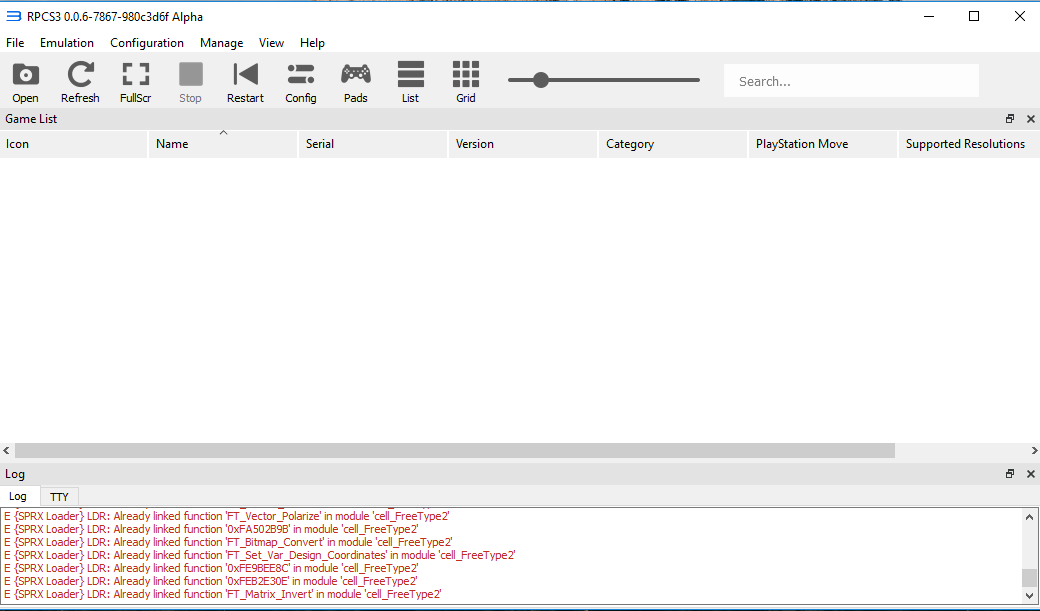
10. После успешной установки прошивки, можно наконец приступить к установке и запуску игр. Продолжим.
11. Нажимаем на кнопку «Open» в левом верхнем углу программы.

12. Заходим в папку с ранее скачанной игрой и доходим до папки с серийным номером диска (BLES…), открываем эту папку в программе. Образы игр нужно брать на тематических торрентах. В нашем случае, тестировалась игра Birds of Steel (выходила данная игра только на PS3 и XBox360, поэтому её вполне можно считать консольным эксклюзивом).

13. После выбора папки, начнется процесс установки игры. В зависимости от мощности вашего «железа», он займёт от 5 до 30 минут.

14. После установки игра запустится автоматически. Конкретно на нашем железе (8 ГБ RAM, GEFORCE 1050 ti, Intel Core i5 7400, монитор 1920×1080) игра выдавала стабильные 60 fps в главном меню и 30-45 fps во время игры.


15. Производить дополнительные настройки эмулятора мы не рекомендуем. Разработчики уже подобрали оптимальные настройки изображения, звука и управления за вас. Дополнительное вмешательство проводите только при соответствующих знаниях НА СВОЙ СТРАХ И РИСК.
Спасибо за внимание и удачной игры!
Внимание! Если вы хотите получить совет по вопросам, связанным с покупкой и эксплуатацией гаджетов, выбором железа и ПО, советуем оставить заявку в разделе «Скорая помощь«. Наши авторы и эксперты постараются ответить как можно быстрее.



а на каком сайте можно скачать игр для эмулятора ?
Огромное спасибо)))
А можно ли вообще взять ПК и установить на него ОС PlayStation? без эмулятора и Windows
Нет :) Это было бы слишком просто и зачем такое Sony?